Мы все привыкли отправлять смайлики эмодзи 😀 со своих смартфонов и планшетов, из-за чего чатиться с компьютера довольно непривычно — на клавиатуре ⌨️ попросту нет кнопки для вызова панели Emoji (конечно, если у вас не MacBook Pro с Touch Bar). Но её запросто заменяет определённая комбинация клавиш, которая есть как на Windows, так и на Mac. В этой статье мы расскажем, как «вызвать» или «включить» эмодзи с клавиатуры компьютера.
Смайлики эмодзи в Windows
Панель смайликов появилась в Windows ещё в 2017 году, но о ней до сих пор мало кто знает. Чтобы её вызвать, достаточно нажать комбинацию клавиши Win
и точки (или буквы «Ю» в русской раскладке).
На экране должна появиться панель с Emoji, разбитая на несколько разделов — переключаться между ними можно клавишей Tab или кликами мышки🖱. По умолчанию первыми отображаются недавно использованные смайлики🕘.
В панели смайликов в Windows нет строки поиска, но можно просто ввести название смайлика (на том языке, на котором установлена раскладка клавиатуры), и система сама найдёт нужный эмодзи.
В крупном майском обновлении Windows 10 появились дополнительные раскладки панели смайликов: к обычным эмодзи добавили каомодзи (японские смайлики) и необычные символы.
🍏Смайлики в macOS
На компьютерах Mac можно вызвать меню смайликов Emoji и специальных символов двумя способами:
- Кликнуть по иконке раскладки клавиатуры в строке меню и выбрать «Показать панель эмодзи и символы».
- Нажать комбинацию клавиш Ctrl, Cmd и «Пробел». Этот способ не работает в некоторых приложениях, если разработчики запретили вызывать системное меню смайлов таким образом. Например, в клиенте Telegram эта комбинация клавиш ничего не активирует, хотя первый метод работает.
Панель смайликов в macOS тоже состоит из разделённых по категориям эмодзи и специальных символов. Кликая по значку в правом верхнем углу окна, можно изменять вид панели.
- Как Google додумался скрещивать смайлики и рисовать, например, кота-авокадо
- Как изменить смайлики в Android: применить стиль из iPhone или добавить новые
Содержание
- Эмодзи и смайлы в Windows 10: для вставки достаточно нажать на «Win»+».»
- Эмодзи в Windows 10
- Способ 1
- Способ 2
- Способ 3
- Способ 4
- Как включить смайлики на ноутбуке?
- Как включить смайлы на ноутбуке?
- Как открыть панель смайликов?
- Как найти смайлики на клавиатуре?
- Как вызвать меню Эмодзи Windows 10?
- Как поставить смайлики на клавиатуре компьютера?
- Как включить Эмодзи на виндовс 7?
- Как создать свой смайлик?
- Как вызвать Эмодзи на виндовс?
- Как найти смайлики в телефоне?
- Как найти смайлики на телефоне?
- Как скачать смайлики на телефон?
- Где в ворде Эмодзи?
- Как поставить смайлы на клавиатуре
- Как быстро сделать на клавиатуре смайлики
- Как поставить смайлики на клавиатуре ноутбука
- 103 Комментариев к “Как поставить смайлы на клавиатуре”
- Как использовать эмодзи в любом приложении на Windows 10
- Как открыть панель эмодзи
- Как пользоваться эмодзи на сенсорной клавиатуре
- Как быстро набрать смайлики на компьютере с Windows 10 (Emoji иконки в Windows)
- Как запустить клавиатуру смайликов (эмодзи, emoji) в Windows 10
Эмодзи и смайлы в Windows 10: для вставки достаточно нажать на «Win»+».»

Часто при переписке вовремя вставленный смайл (или эмодзи) очень точно может выразить наше отношение или настроение по тому или иному вопросу.
К тому же, интересные «значки» ✌ помогают «разбавить» текст, сделать его не таким монотонным и заставляют обратить внимание читающего на некоторые интересные моменты (я часто в своем блоге применяю это ☝).
Если вы используете ОС Windows 10 — для вас вставка эмодзи превращается лишь в одно сочетание клавиш.
Эмодзи в Windows 10
Способ 1
И так, простейший способ вызвать встроенную панель эмодзи в Windows 10 — это нажать сочетание:
Сочетание клавиш для вызова окна эмодзи
Примечание!
На некоторых клавиатурах для запуска панели эмодзи — необходимо включить английскую раскладку (Eng)!
Далее у вас появится панель с большим количеством самых разных символов (смайлов, эмодзи) — осталось только выбрать тот, который вам нужен.
Эмодзи-панель (Windows 10)
Как это выглядит в Word — можете посмотреть на скриншоте ниже.
Как смайлы будут выглядеть в Word!
Отмечу, что количество различных вариаций просто огромно: куча смайлов, значков машинок, выражение чувств, симпатий и т.д.
Способ 2
Если реальная клавиатура не позволяет вызвать панельку со смайлами — воспользуйтесь виртуальной сенсорной! Кстати, полезная вещь в некоторых случаях.
ПКМ на панели задач
Далее, кликните ЛКМ по появившемуся значку клавиатуры рядом с часами.
Значок сенсорной клавиатуры
После, в нижней части экрана «всплывет» виртуальная клавиатура — на ней будет спец. кнопка для вызова смайликов (находится рядом с «Ctrl»).
Собственно, осталось только выбрать нужные вам эмодзи.
Выбираем нужный смайл!
Способ 3
Если вы работает с Word-документами — то для поиска нужных значков и смайлов совсем необязательно искать что-то еще, главное иметь новую версию офиса.
Если открыть раздел «Вставка/Значки» — перед вами предстанут тысячи самых разных значков по различным тематикам.
Вставка — значки (Word 2019)
Часть тематик я представил на скрине ниже: интерфейс, искусство, коммерция, люди, лица, медицина и т.д.
Размер каждого значка при вставке можно отрегулировать до нужного вам. Пожалуй, единственное, что может несколько огорчать — они черно-белые (по крайней мере пока что. ).
Как это выглядит в Word
Способ 4
Ну и последний способ годится для всех версий Windows.
Достаточно найти нужный вам значок на каком-нибудь сайте (каталоге), скопировать его (Ctrl+C) и вставить в ваш текст (Ctrl+V). У меня на блоге есть небольшая подборка наиболее используемых значков и символов (ссылка ниже).
Символы, значки для вставки в текст: домик ⛪️, рука ✌️, солнце ☀️ и др. — https://ocomp.info/simvolyi-znachki.html
ПКМ в Word — сохранить исходное форматирование
Источник
Как включить смайлики на ноутбуке?
Как включить смайлы на ноутбуке?
Как это сделать? Нажмите на кнопку со значком Windows + кнопку с точкой на английском языке (буква «ю» в русской раскладке) и вы увидите табло с эмотиконами. Теперь вы можете скролить, искать и выбирать несколько смайликов одновременно. Панель не закроется до тех пор, пока вы не нажмете кнопку ESC.
Как открыть панель смайликов?
Как найти смайлики на клавиатуре?
На клавиатурах по умолчанию для Android и iOS
В Android, вам нужно нажать кнопку смайликов в нижней части клавиатуры, внизу под клавишей пробела. В этот момент клавиатура переключится на отображение смайликов.
Как вызвать меню Эмодзи Windows 10?
Как поставить смайлики на клавиатуре компьютера?
Самые простые способы поставить смайлик на клавиатуре
Как включить Эмодзи на виндовс 7?
Чтобы использовать эмоджи на Windows 7, вам нужно скопировать и вставить их из базы данных, такой как Get Emoji. Просто выделите смайлик курсором, нажмите Ctrl+C, а затем перейдите к месту, где вы хотите вставить смайлик и нажмите Ctrl+V. Windows 7 поддерживает только чернобелые смайлы.
Использование эмодзи и символов на Mac
Как создать свой смайлик?
Как делать свои собственные смайлики на смартфоне.
Как вызвать Эмодзи на виндовс?
В Windows 10 последних версий присутствует сочетание клавиш, по нажатию на которые открывается панель эмодзи, в какой бы программе вы не находились:
Как найти смайлики в телефоне?
More videos on YouTube
Как найти смайлики на телефоне?
В Android, вам нужно нажать кнопку с изображением смайлика в нижней части клавиатуры (внизу, возле клавиши пробела). В этот момент клавиатура переключится на отображение смайликов. Вы можете провести пальцем влево или вправо, чтобы просматривать галерею по одной странице за раз.
Как скачать смайлики на телефон?
Перейдите в меню Настройки > Язык > Клавиатура и способы ввода > Клавиатура Google > Расширенные параметры и включите параметр Эмодзи для физической клавиатуры.
Где в ворде Эмодзи?
Чтобы добавить эмодзи в документ, откройте вкладку Вставка и выберите эмодзи. вWord в Интернете отображаются смайлики и люди. Для выбора из всего набора эмодзи выберите пункт Дополнительные эмодзи. Для нескольких эмодзи Word в Интернете автоматически преобразует символы при их вводе.
Источник
Как поставить смайлы на клавиатуре
Хотя смайлики практически не несут никакой информации – многие их используют для придания сообщению лучшего визуального вида или выражения своего эмоционального состояния на момент написания.
Если писать сообщения (комментарии) на сайтах, то очень часто можно встретить функционал, где сделать смайлики очень легко – просто нажать на него.
К сожалению, такая возможность есть не всегда. На телефонах проще – смайликами оснащено большинство моделей.
На клавиатуре ноутбука или компьютерной также можно быстро поставить смайлы (например, в контакте) – только не цветные.
Как быстро сделать на клавиатуре смайлики
Смайлики можно сделать, используя цифры и клавишу Alt, только не те цифры, что возле экрана (прямая линейка), а те, что находятся справа в цифровом блоке.
При желании узнайте, как на клавиатуре поставить сердечко
Чтобы используя клавиатуру сделать смайлики, вам нужно вначале включить на этот режим цифровой блок.
Включается он клавишей NumLock– иногда нужно еще одновременно нажимать Fn или win. После включения просто зажмите клавишу Alt и 1 (один), так вы поставите белый ☺, а если нажмете 2, то появится темный☻.
Как поставить смайлики на клавиатуре ноутбука
На многих ноутбуках, особенно нетбуках клавиатура укороченная (без цифрового блока). Как там смайлы сделать?
Если присмотритесь то на букве «О» и «Л» увидите кроме английских букв «J» и «K», еще и цифры «1» и «2».
Чтобы их включить нажмите одновременно кнопку Fn и NumLock– на клавиатуре ноутбука запустится цифровой блок как в полноценной.
Теперь, когда включили боковые цифры – можете легко вставить графические символы, как и в полноценной. Alt + 1 – светлый ☺, Alt+ 2 – темный ☻. Успехов.
103 Комментариев к “Как поставить смайлы на клавиатуре”
☺☻♠◘♀$¶W`66☻§-?W:-§получилось мой совет зажмите левый альт и нумпад 5 или так далее и у вас всё получится!!
у меня не получилось я включила одно временно нам лок и ФН а потом так и нажала Alt+1
Я не могу удаленно определить почему. Что-то неправильно видимо делаешь. Инструкция рабочая. Возможно с момента написания записи производители внесли некоторые изменения.
не получилось! у меня ноут
Крута мне очень понравились смайлики♥♥♥ =^D
как смайлы сделать ало
Так как описано в записи.
У меня получается я с нэтбука пробовала…╢
♣ ♪ ♥ ♂ ○ќ § ▼ ♀ ↔ ↑ ↕
∟™ Ј ☺♣
> ت Ӕ ̒ ̒ •̒ ̒
̒ ְ ű Ӓ ኵ Ө “ Ă “ ű Х‘ м џ “ Ţ ŕ
А нельзя ли подробнее — что делаете?
ураааааааа получиласьű Ӓ ኵ Ө “ Ă “ ű Х‘ м џ “ Ţ ŕспс бро
Круто! Просто прижимаешь ALT, прижимаешь цифру 2 на цифровом блоке, отпускаешь ALT, отпускаешь цифру два.
У меня вообще не получилось(
Не знаю тогда чем тебе помочь. Что знал — описал. Судя по комментариям у большинства получается.
у меня не получается на ноутбуке
можете показать скрин
Скрин тебе ничем не поможет. Пиши в поиске Google:
= смайлы на клавиатуре ютубе =
Получишь видео инструкции.
!M5§♥прикольно! чтоб писать смайлы должна быть англ. раскладка.
Нет на телефоне не получится.
Как ставить такой ツ (это я скопировал)
ребят у меня стационар помогите я не могу на клаве найти эти буквы (которые нужно нажимать после Num Lock)
У МЕНЯ НЕ ПОЛУЧИЛОСЬ НА НОУТБУКЕ
У ТОЖЕ НЕ ПОЛУЧИЛОСЬ НА НОУТБУКЕ. И ЕЩЁ У МЕНЯ НЕТУ КЛАВИШИ НАМ ЛОК.
Тогда причины две — либо твой ноутбук не поддерживает смайлики с клавиатуры, что маловероятно, либо ты невнимательно прочитал описание в статье и допустил ошибку.
у меня же нету на правой стороне их
Чего нет на правой стороне? Если нет цифрового блока, то он есть на самой клавиатуре — жми: «f1 в сочетании с NumLock».
У меня нету клавиши NumLock
alt+1 = ☺ (белый смайлик)
alt+2 = ☻ (темный смайлик)
alt+3 = ♥ («черви»)
alt+4 = ♦ («бубны»)
alt+5 = ♣ («трефы»)
alt+6 = ♠ («пики»)
alt+7 = • (жирная точка)
alt+8 = ◘
alt+9 = ○ (окружность)
alt+10 = ◙ (круг в квадрате)
alt+11 = ♂ (мужской символ)
alt+12 = ♀ (женский символ)
alt+13 = ♪ (нота)
alt+14 = ♫ (две ноты)
alt+15 = ☼ (солнце)
alt+16 = ► (курсор вправо)
alt+17 = ◄ (курсор влево)
alt+18 = ↕
alt+19 = ‼
alt+20 = ¶ (переход строки)
alt+21 = § (параграф)
alt+22 = ▬ (жирное тире)
alt+23 = ↨
alt+24 = ↑
alt+25 = ↓
alt+26 = → (стрелка вправо)
alt+27 = ← (стрелка влево)
alt+28 = ∟ (прямой угол)
alt+29 = ↔
alt+30 = ▲ (курсор вверх)
alt+31 = ▼ (курсор вниз)
alt+177 = ▒
alt+987 = █
alt+0130 ‚ (бинарная нижняя кавычка)
alt+0132 „
alt+0133 … (троеточие)
alt+0136 € (знак евро)
alt+0139 ‹ (левый угол)
alt+0145 ‘ (апостроф перевернутый)
alt+0146 ’ (апостроф обычный)
alt+0147 “ (перевернутые закрывающие кавычки)
alt+0148 ” (закрывающие кавычки)
alt+0149 • (жирная точка)
alt+0150 – (минус, короткое тире)
alt+0151 — (длинное тире)
alt+0153 ™ (Trade mark)
alt+0155 › (правый угол)
alt+0167 § (параграф)
alt+0169 ©
alt+0171 « (русские открывающие кавычки)
alt+0174 ® (Registered)
alt+0176 ° (знак градуса)
alt+0177 ± (плюс-минус)
alt+0183 · (точка по центру)
alt+0187 » (русские закрывающие кавычки)
Источник
Как использовать эмодзи в любом приложении на Windows 10
Мы уже привыкли, что в мессенджерах и социальных сетях есть панель с эмодзи, то есть со смайликами и другими графическими значками. Однако их можно использовать не только в тех приложениях, где это предусмотрено. Благодаря встроенному в Windows 10 набору значков-эмодзи, их можно вставлять в текст в любом приложении. Для этого есть два способа: для обычной и сенсорной клавиатуры.
Как открыть панель эмодзи
Чтобы открыть панель с эмодзи, нужно нажать Win + «точка» (.) или Win + точка с запятой (;). Win — это клавиша со значком Windows, которая обычно находится в левой части клавиатуры между Ctrl и Alt. А точке и точке с запятой в русскоязычной раскладке соответствуют клавиши Ю и Ж.
Откроется окошко, в котором можно выбрать нужный значок. Курсор при этом должен находиться в том месте, куда вы хотите вставить эмодзи.
Обратите внимание, что внизу есть вкладки с разными наборами эмодзи. Кроме того, вы можете вызвать панель, а затем начать писать какое-нибудь слово — появятся релевантные значки.
Также вы можете зайти в настройки. Нажмите Win + I и перейдите в пункт «Устройства». Теперь слева выберите «Ввод», далее прокрутите окно до самого конца и кликните по «Дополнительные параметры клавиатуры». Здесь будет одна-единственная настройка для эмодзи — «Не закрывать панель автоматически после ввода эмодзи». Если там стоит галочка, то вы сможете вводить несколько эмодзи подряд. Если нет, то панель закроется после первого введенного символа.
Как пользоваться эмодзи на сенсорной клавиатуре
Если у вас планшет на Windows 10 или ноутбук с сенсорным экраном, то наверняка вы пользуетесь сенсорной клавиатурой. Здесь уже все максимально близко к смартфонам.
В левом нижнем углу есть значок смайлика, нажав на который, вы и откроете панель эмодзи. Если иконки сенсорной клавиатуры на панели задач нет, то кликните правой кнопкой мыши или просто нажмите в любом месте панели на сенсорном экране. В списке опций выберите «Показать кнопку сенсорной клавиатуры».
Источник
Как быстро набрать смайлики на компьютере с Windows 10 (Emoji иконки в Windows)
Как я могу ввести смайлики на клавиатуре компьютера? Это вопрос, который вы, вероятно, задали себе раз оказались на данной странице. Теперь, с Windows 10 и обновлением Fall Creators Update, новая клавиатура для смайликов позволит легко добавлять смайлы в Twitter, Facebook и практически в любые другие приложения.
А пока мы покажем вам, как использовать эмодзи в текущей версии Windows 10 (Creators Update, которое у многих из вас все еще есть. (Мы использовали сборку Insider Build 16215 для тестирования, а затем сравнили ее с самим Fall Creators Update.)
Подборка смайлов, доступных в Windows 10.
Как запустить клавиатуру смайликов (эмодзи, emoji) в Windows 10
После получения обновления Windows 10 Fall Creators Update вы можете запустить клавиатуру эмодзи в Windows 10 следующим образом: либо используйте WIN +. (знак препинания) или клавишу WIN +; (точка с запятой). После чего Windows откроет окно клавиатуры (выбора) эмодзи.
Там вы найдете стандартный набор смайликов, от людей до еды и спорта, а также специальные смайлики Microsoft, такие как ниндзя кот. Вы можете перемещаться между различными «вкладками» или категориями смайликов с помощью клавиши Tab, а также нажимать или указывать мышью на том, который вам нужен, или использовать клавиши со стрелками. Клавиша Enter выбирает правильный смайлик.
[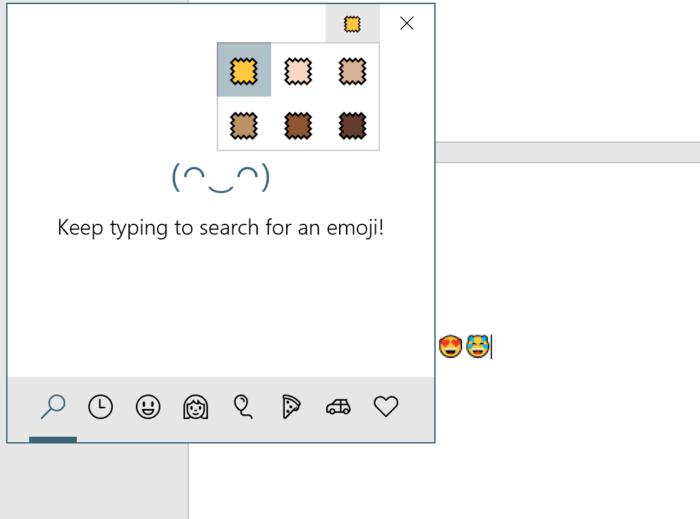
Эта небольшая опция позволяет вам установить оттенок кожи для различных эмодзи.
Есть еще один вариант, о котором вам следует знать: на самой первой вкладке клавиатуры эмодзи (и только на этой вкладке, пока) есть небольшой «образец» того, что выглядит как ткань, вверху справа, рядом со значком «X», чтобы закройте окно смайликов. Образец представляет собой глобальную настройку тона кожи для каждого смайлика, которую вы можете изменять по своему усмотрению.
Если есть и обратная сторона окна смайликов Microsoft, так это то, что разработчики уже разработали решения для решения этой проблемы. Если вы публикуете что-то в Facebook или используете веб-приложение, которое предоставляет Twitter, каждая служба представит вам небольшой значок смайлика, чтобы добавить любые смайлы, которые вы хотите, независимо от того, есть ли у вас Fall Creators Update.
[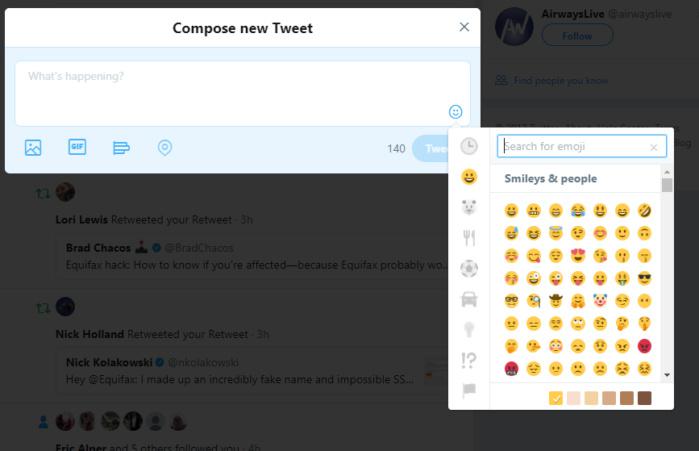
Некоторые разработчики уже предприняли действия по добавлению эмодзи.
Источник

Часто при переписке вовремя вставленный смайл (или эмодзи) очень точно может выразить наше отношение или настроение по тому или иному вопросу.
К тому же, интересные «значки» ✌ помогают «разбавить» текст, сделать его не таким монотонным и заставляют обратить внимание читающего на некоторые интересные моменты (я часто в своем блоге применяю это ☝).
Если вы используете ОС Windows 10/11 — для вас вставка эмодзи превращается лишь в одно сочетание клавиш…
📌 Примечание!
1) Панелька с эмодзи появилась в версии ОС Windows 10 1709 (9 апреля 2019) (узнать какая у вас ОС можно так —>).
2) Как запустить обновление до последней версии Windows 10/11 —>
Смайлы и эмодзи // Примеры из Windows 11
*
Содержание статьи
- 1 Эмодзи в Windows 10/11
- 1.1 Способ 1
- 1.2 Способ 2
- 1.3 Способ 3
- 1.4 Способ 4
→ Задать вопрос | дополнить
Эмодзи в Windows 10/11
Способ 1
Итак, простейший способ вызвать встроенную панель эмодзи в Windows 10/11 — это нажать сочетание:
«Win»+».»
или
«Win»+»;»
Сочетание клавиш для вызова окна эмодзи
Примечание!
На некоторых клавиатурах для запуска панели эмодзи — необходимо включить английскую раскладку (Eng)!
Английская раскладка
Далее у вас появится панель с большим количеством самых разных символов (смайлов, эмодзи) — осталось только выбрать тот, который вам нужен.
Эмодзи-панель (Windows 10)
Как это выглядит в Word — можете посмотреть на скриншоте ниже.
Как смайлы будут выглядеть в Word!
Отмечу, что количество различных вариаций просто огромно: куча смайлов, значков машинок, выражение чувств, симпатий и т.д.
Обзор панели
*
Способ 2
Если реальная клавиатура не позволяет вызвать панельку со смайлами — воспользуйтесь виртуальной сенсорной! Кстати, полезная вещь в некоторых случаях…
Чтобы ее активировать — нажмите ПКМ (правой кнопкой мыши) по панели задач и в появившемся меню нажмите по пункту «Показать кнопку сенсорной клавиатуры». См. скрин ниже. 👇
ПКМ на панели задач | Windows 10
В Windows 11, кстати говоря, сенсорная клавиатура включается в параметрах системы.
Панель задач — сенсорная клавиатура — Windows 11
Далее, кликните ЛКМ по появившемуся значку клавиатуры рядом с часами.
Значок сенсорной клавиатуры
После, в нижней части экрана «всплывет» виртуальная клавиатура — на ней будет спец. кнопка для вызова смайликов (находится рядом с «Ctrl»).
Сенсорная клавиатура
Собственно, осталось только выбрать нужные вам эмодзи…
Выбираем нужный смайл!
*
Способ 3
Если вы работает с Word-документами — то для поиска нужных значков и смайлов совсем необязательно искать что-то еще, главное иметь новую версию офиса.
Если открыть раздел «Вставка/Значки» — перед вами предстанут тысячи самых разных значков по различным тематикам.
Вставка — значки (Word 2019)
Часть тематик я представил на скрине ниже: интерфейс, искусство, коммерция, люди, лица, медицина и т.д.
Поиск знаков
Размер каждого значка при вставке можно отрегулировать до нужного вам. Пожалуй, единственное, что может несколько огорчать — они черно-белые (по крайней мере пока что…).
Как это выглядит в Word
*
Способ 4
Ну и последний способ годится для всех версий Windows…
Достаточно найти нужный вам значок на каком-нибудь сайте (каталоге), скопировать его (Ctrl+C) и вставить в ваш текст (Ctrl+V). У меня на блоге есть небольшая подборка наиболее используемых значков и символов (ссылка ниже).
📌 В помощь!
Символы, значки для вставки в текст: домик ⛪️, рука ✌️, солнце ☀️ и др. — https://ocomp.info/simvolyi-znachki.html
Копировать значок
Кстати, если вы будете вставлять скопированные эмодзи в Word — обратите внимание на параметры вставки (для вызова окна — нажмите ПКМ в любом свободном месте документа): можно выбрать как с форматированием, так и без оного (в одном случае значок будет цветным, в другом — черно-белым).
ПКМ в Word — сохранить исходное форматирование
*
На сим я сегодня прощаюсь.
Удачной работы!
👋
Первая публикация: 10.01.2020
Корректировка: 2.01.2022


Полезный софт:
-
- Видео-Монтаж
Отличное ПО для создания своих первых видеороликов (все действия идут по шагам!).
Видео сделает даже новичок!
-
- Ускоритель компьютера
Программа для очистки Windows от «мусора» (удаляет временные файлы, ускоряет систему, оптимизирует реестр).
Способ 1: Панель эмодзи
Использующиеся для выражения и подчеркивания эмоций смайлики доступны не только в мобильных операционных системах, но также и в Windows 10. Получить к ним доступ в операционной системе можно двумя способами, из которых наиболее простым является вызов панели эмодзи.
- Нажмите на клавиатуре комбинацию клавиш Win + . или Win + ; в англоязычной раскладке. Переключаться на английский не нужно, если у вас выбран русский язык, этим комбинациям будут соответствовать клавиши Win + Ю или Win + Ж.
- Выберите в открывшейся панели наиболее подходящий в вашей ситуации смайлик и кликните по нему, в результате чего последний будет вставлен в документ или текстовое поле.
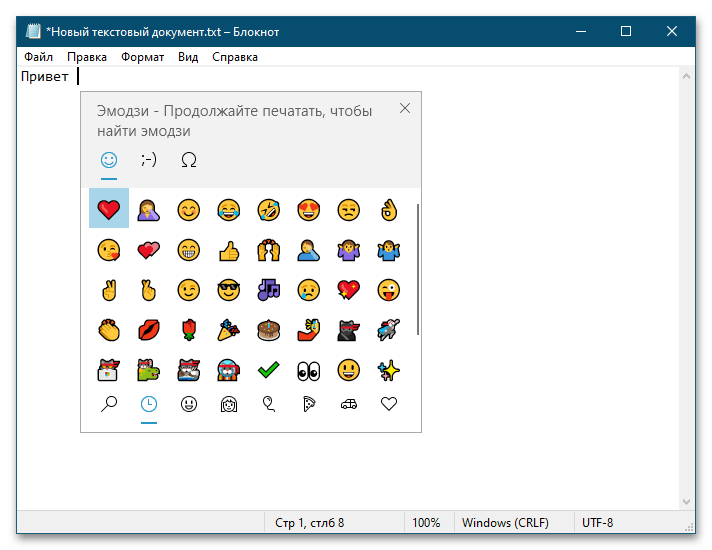
В некоторых программах, например в Microsoft Word, порядок вставки смайлика может немного отличаться. Так, в этом текстовом редакторе после выбора значка нужно будет нажать импровизированную стрелку ввода в миниатюрном окошке, которое появится в верхнем левом углу экрана.
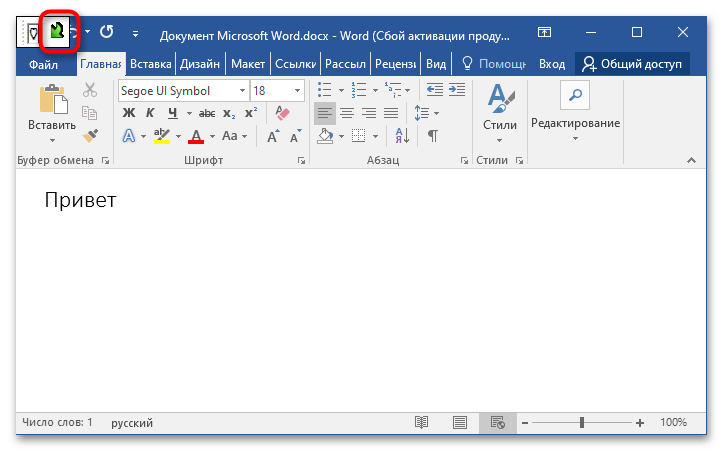
Способ 2: Ввод с «Сенсорной клавиатуры»
Для получения доступа к смайликам в Windows 10 также можно использовать встроенное приложение «Сенсорная клавиатура», но это не столь удобный способ для десктопных компьютеров с обычным дисплеем. С другой стороны, при его использовании в Word можно будет обойтись без дополнительных действий, описанных в предыдущем абзаце.
- Включите показ значка клавиатуры, для чего кликните правой кнопкой мыши по «Панели задач» и выберите в меню пункт «Показать кнопку сенсорной клавиатуры».
- Нажмите появившуюся в системном трее кнопку клавиатуры, чтобы открыть последнюю.
- Кликните по значку с улыбкой, чтобы переключиться в режим выбора смайликов.
- Нажмите по подходящему в вашей ситуации смайлу, в результате чего он будет вставлен в документ или текстовое поле.
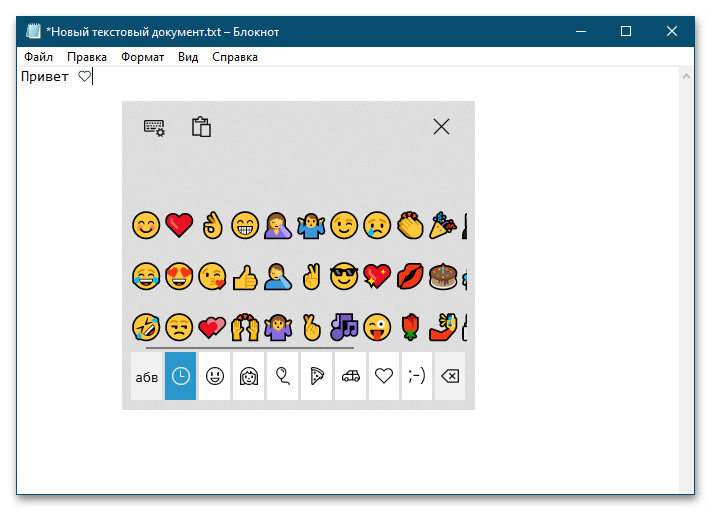
Вставив таким нехитрым образом смайлик, продолжайте набор текста в обычном режиме. Окошко «Сенсорной клавиатуры» будет закрыто автоматически.
Еще статьи по данной теме:
Помогла ли Вам статья?
Сочетания клавиш для смайликов
GroupMe поддерживает сочетания клавиш со смайликами на рабочем столе и в Интернете. Когда вы вводите 
Вот список горячих клавиш для смайликов.
|
Сочетание клавиш |
Смайлик |
|---|---|
|
|
Смайлик |
|
|
Смайлик |
|
:] |
Довольный |
|
|
Подмигивающий |
|
|
Подмигивающий |
|
|
Восторженный |
|
|
Восторженный |
|
P |
Глупый |
|
P |
Глупый |
|
P |
Дурачащийся |
|
P |
Дурачащийся |
|
8 % |
Крутой |
|
|
Крутой |
|
|
Отсутствующий |
|
|
Отсутствующий |
|
|
Грустный |
|
|
Грустно |
|
O O |
Отвращение |
|
O O |
Отвращение |
|
:/ |
Больной |
|
:-/ |
Больной |
|
V |
Удивленный |
|
V |
Удивленный |
|
O O |
Измененный |
|
O O |
Измененный |
|
O O |
Отвращение |
|
#) |
Хештег |
|
#-) |
Хештег |
|
^.^ |
хештег-ботаник |
|
^_^ |
хештег-ботаник |
|
^^ |
хештег-ботаник |
|
X |
Поцелуй |
|
X |
Поцелуй |
|
3. |
Сердце |
|
#( |
Хештег-Хмурый |
|
#-( |
Хештег-Хмурый |
|
M |
Ну ты даешь! |
|
M |
Ну ты даешь! |
|
xD |
Смешно до слез |
|
XD |
Смешно до слез |
|
:'( |
Плачу |
|
:’-( |
Плачу |
Нужна дополнительная помощь?
Смайлы давно и плотно вошли в нашу повседневную переписку. Дошло до того, что без них текст может выглядеть грубо, а собеседник начинает казаться обиженным или грустным. Мы не будем рассказывать, откуда они появились и как смайлам это удалось. Мы перейдём сразу к делу и расскажем, как поставить смайлик на клавиатуре компьютера. У нас вы также найдёте список всех смайлов, которые можно ввести с помощью клавиатуры.
Самые простые способы поставить смайлик на клавиатуре
- Удерживая нажатой клавишу Alt, нажмите 1 на цифровой клавиатуре для получения такого смайлика: ☺
- Удерживая Alt, нажмите 2 и получите такой же смайлик, только чёрный: ☻
- Удерживая Shift, нажмите сначала 6, затем 0 на обычной клавиатуре, не цифровой. Вы получите такой смайлик
Заменив 0 на 9, получите грустный смайлик
- Часто в переписке скобочки используются как смайлики и без двоеточия))) Но людей, которые пишут такие смайлики, иногда называют скобкофилами((
Различные эмоции и вещи, которые вы можете показать с помощью смайликов на клавиатуре
- Улыбка, одобрение, радость: =) или
или )))
- Подмигивание:
или
а когда вы подмигиваете при этом шутя, то используйте ;-D
- Высунутый язык:
или :-p или :-Ъ
- Поцелуй: :-* или =* или :-{}
- Когда очень весело, вы смеётесь, ржете: =D или
или
или XD или xD
- Удивление: 0_0 или о_0 или :-0 или :O или
) или :-[ ]
- Улыбка злодея: ]:-> или }:->
- Печалька, грустный смайл:
или
или :-С или :С или :-< или просто (((
- Плач: :_( или :*( или :'(
- Неодобрение, «мда…», озадаченность: :- или :-/
- Злость: D-: или D:
- Безразличие, «И чо?»:
или :-I или -_-
- Влюбленность, восхищенность: *_*
- Стеснение, смущение, робость: :-[
- Попа: (_!_)
Японские анимешные смайлики в стиле каомодзи
В японии есть целый культ смайликов из различных символов, которые отображаются на любом устройстве. Графические смайлики могут быть непрактичны и не отображаться на некоторых устройствах, в то время как предлагаемые нами смайлики сможет посмотреть любой человек на любом устройстве. Ниже мы предлагаем вам таблицу с понятными японскими смайликами, которые вы можете использовать в интернет-общении в любое время!
Если вы добавите эту статью в «Избранное» в браузер, то сможете постоянно радовать друзей интересными смайликами и стать неординарным собеседником!
| Радость | Любовь | Привет! | В печали |
| (*^ω^) | (*¯ ³¯*)♡ | (*・ω・)ノ | (ノ_<。) |
| (o˘◡˘o) | (♡μ_μ) | ( ̄▽ ̄)ノ | (*-_-) |
| (-‿‿-) | (*^^*)♡ | (゚▽゚)/ | (´-ω-`) |
| (≧▽≦) | (っ˘з(˘⌣˘ ) ♡ | (*´∀`)ノ | .・゚゚・(/ω\)・゚゚・. |
| (o^▽^o) | (♡-_-♡) | (^-^*)/ | (μ_μ) |
| ٩(◕‿◕)۶ | ( ̄ε ̄@) | (@´ー`)ノ゙ | (ノД`) |
| <( ̄︶ ̄)> | ヽ(♡‿♡)ノ | (´• ω •`)ノ | (-ω-、) |
| \(^▽^)/ | ♡ (˘▽˘>ԅ( ˘⌣˘) | (゚∀゚)ノ゙ | 。゜゜(´O`)°゜。 |
| ヽ(・∀・)ノ | (─‿‿─)♡ | ヾ(*’▽’*) | o(TヘTo) |
| (´。• ω •。`) | (´。• ᵕ •。`) ♡ | \(⌒▽⌒) | (;ω;) |
| ( ̄ω ̄) | (*♡∀♡) | ヾ(☆▽☆) | (。╯3╰。) |
| (*¯︶¯*) | (。・//ε//・。) | ( ´ ▽ ` )ノ | 。・゚゚*(>д<)*゚゚・。 |
| (o・ω・o) | (´ω`♡) | (^0^)ノ | ( ゚,_ゝ`) |
| (@^-^) | ( ◡‿◡ ♡) | ~ヾ(・ω・) | (个_个) |
| ヽ(*・ω・)ノ | (◕‿◕)♡ | (・∀・)ノ | (╯︵╰,) |
| (o_ _)ノ彡☆ | ( ˘⌣˘)♡(˘⌣˘ ) | ヾ(^ω^*) | 。・゚(゚><゚)゚・。 |
| (^人^) | (ღ˘⌣˘ღ) | (*゚ー゚)ノ | ( ╥ω╥ ) |
| (o´▽`o) | (♡゚▽゚♡) | (・_・)ノ | (╯_╰) |
| (*´▽`*) | ♡(。-ω-) | (o´ω`o)ノ | (╥_╥) |
| 。゚( ゚^∀^゚)゚。 | ♡ ~(‘▽^人) | ヾ(☆’∀’☆) | .。・゚゚・(>_<)・゚゚・。. |
| (´ω`) | (´• ω •`) ♡ | ( ̄ω ̄)/ | (/ˍ・、) |
| (☆▽☆) | (/^-^(^ ^*)/ ♡ | (´ω`)ノ゙ | (ノ_<、) |
| (≧◡≦) | (´。• ω •。`) ♡ | (⌒ω⌒)ノ | (╥﹏╥) |
| (o´∀`o) | ( ´ ▽ ` ).。o♡ | (o^ ^o)/ | 。゚(。ノωヽ。)゚。 |
| (´• ω •`) | ╰(*´︶`*)╯♡ | (≧▽≦)/ | (つω`*) |
| (^▽^) | (*˘︶˘*).。.:*♡ | (✧∀✧)/ | (。T ω T。) |
| (⌒ω⌒) | (♡˙︶˙♡) | (o´▽`o)ノ | (ノω・、) |
| ∑d(゚∀゚d) | ♡\( ̄▽ ̄)/♡ | ( ̄▽ ̄)/ | ・゚・(。>ω<。)・゚・ |
| ╰(▔∀▔)╯ | (≧◡≦) ♡ | (T_T) | |
| (─‿‿─) | (⌒▽⌒)♡ | (>_<) | |
| (*^‿^*) | ❣◕ ‿ ◕❣ | (T▽T) | |
| ヽ(o^―^o)ノ | ♥(⌒_⌒)♥ | 。゚・ (>﹏<) ・゚。 | |
| (✯◡✯) | (❤ω❤) | o(〒﹏〒)o |
Ещё немного смайликов радости
| (◕‿◕) | (*≧ω≦*) | (((o(*゚▽゚*)o))) | (⌒‿⌒) |
| \(≧▽≦)/ | ⌒(o^▽^o)ノ | ☆ ~(‘▽^人) | (*゚▽゚*) |
| (✧∀✧) | (✧ω✧) | ヽ(*⌒▽⌒*)ノ | (´。• ᵕ •。`) |
| ( ´ ▽ ` ) | ( ̄▽ ̄) | ╰(*´︶`*)╯ | ヽ(>∀<☆)ノ |
| o(≧▽≦)o | (☆ω☆) | (っ˘ω˘ς ) | \( ̄▽ ̄)/ |
| (◕‿◕✿) | (✿◠‿◠) | ◕ ◡ ◕ | (。◕‿‿◕。) |
| ʕ•ᴥ•ʔ | (^◕ᴥ◕^) | (⌒_⌒;) |
| Злой | Недоволен | Боюсь | Стесняшка |
| (#`Д´) | (#><) | (ノωヽ) | (⌒_⌒;) |
| (`皿´#) | (;⌣̀_⌣́) | (/。\) | (o^ ^o) |
| (`ω´) | ☆o(><;)○ | (ノ_ヽ) | (*/ω\) |
| ヽ( `д´*)ノ | ( ̄  ̄|||) | ..・ヾ(。><)シ | (⁄ ⁄•⁄ω⁄•⁄ ⁄) |
| (・`ω´・) | (; ̄Д ̄) | (″ロ゛) | (*/_\) |
| (`ー´) | ( ̄□ ̄」) | (;;;*_*) | (*/▽\*) |
| ヽ(`⌒´メ)ノ | (# ̄0 ̄) | (・人・) | (o-_-o) |
| 凸(`△´#) | (# ̄ω ̄) | \(〇_o)/ | (*μ_μ) |
| (`ε´) | (¬_¬;) | (/ω\) | ( ◡‿◡ *) |
| ψ(`∇´)ψ | (>m<) | (/_\) | (ᵔ.ᵔ) |
| ヾ(`ヘ´)ノ゙ | (」゜ロ゜)」 | 〜(><)〜 | (*ノ∀`*) |
| ヽ(‵﹏′)ノ | (〃>_<;〃) | Σ(°△°|||)︴ | (//▽//) |
| (メ`ロ´) | (^^#) | (((><))) | (//ω//) |
| (╬`益´) | (︶︹︺) | {{ (>_<) }} | (ノ*゚▽゚*) |
| ┌∩┐(◣_◢)┌∩┐ | ( ̄ヘ ̄) | \(º □ º l|l)/ | (*^.^*) |
| 凸(`ロ´)凸 | <( ̄ ﹌  ̄)> | 〣( ºΔº )〣 | (*ノ▽ノ) |
| Σ(▼□▼メ) | ( ̄︿ ̄) | ( ̄▽ ̄*)ゞ | |
| (°ㅂ°╬) | (>﹏<) | ||
| ψ(▼へ▼メ)~→ | (—_—) | ||
| (ノ°益°)ノ | 凸( ̄ヘ ̄) | ||
| (҂ `з´ ) | ヾ(  ̄O ̄)ツ | ||
| (‡▼益▼) | (⇀‸↼‶) | ||
| \\٩(๑`^´๑)۶// | o(>< )o | ||
| ((╬◣﹏◢)) | |||
| ٩(╬ʘ益ʘ╬)۶ | |||
| (╬ Ò﹏Ó) |
| Удивляюсь | Подмигиваю | Сплю |
| w(゚o゚)w | (^_~) | [(--)]..zzZ |
| ヽ(゚〇゚)ノ | ( ゚o⌒) | (-_-) zzZ |
| Σ(O_O) | (^_-)≡☆ | (∪。∪)。。。zzZ |
| Σ(゚ロ゚) | (^ω~) | (-ω-) zzZ |
| (⊙_⊙) | (>ω^) | ( ̄o ̄) zzZZzzZZ |
| (o_O) | (~人^) | (( _ _ ))..zzzZZ |
| (O_O;) | (^_-) | ( ̄ρ ̄)..zzZZ |
| (O.O) | ( -_・) | (-.-)…zzz |
| (゚ロ゚) ! | (^_<)〜☆ | (_ _*) Z z z |
| (o_O) ! | (^人<)〜☆ | (x . x) ~~zzZ |
| (□_□) | ☆⌒(≧▽° ) | ◤◡ᴥ◡◥ |
| Σ(□_□) | ☆⌒(ゝ。∂) | |
| ∑(O_O;) | (^_<) | |
| (^_−)☆ | ||
| (・ω<)☆ |
Мы уверены, что вы пополнили свой запас смайликов. Самое время пообщаться с кем-нибудь в интернете! Например, на сайтах знакомств или в соцсетях.
© Lifeo.ru
Мы уже привыкли, что в мессенджерах и социальных сетях есть панель с эмодзи, то есть со смайликами и другими графическими значками. Однако их можно использовать не только в тех приложениях, где это предусмотрено. Благодаря встроенному в Windows 10 набору значков-эмодзи, их можно вставлять в текст в любом приложении. Для этого есть два способа: для обычной и сенсорной клавиатуры.
Как открыть панель эмодзи
Чтобы открыть панель с эмодзи, нужно нажать Win + «точка» (.) или Win + точка с запятой (;). Win — это клавиша со значком Windows, которая обычно находится в левой части клавиатуры между Ctrl и Alt. А точке и точке с запятой в русскоязычной раскладке соответствуют клавиши Ю и Ж.
Откроется окошко, в котором можно выбрать нужный значок. Курсор при этом должен находиться в том месте, куда вы хотите вставить эмодзи.
Обратите внимание, что внизу есть вкладки с разными наборами эмодзи. Кроме того, вы можете вызвать панель, а затем начать писать какое-нибудь слово — появятся релевантные значки.
Также вы можете зайти в настройки. Нажмите Win + I и перейдите в пункт «Устройства». Теперь слева выберите «Ввод», далее прокрутите окно до самого конца и кликните по «Дополнительные параметры клавиатуры». Здесь будет одна-единственная настройка для эмодзи — «Не закрывать панель автоматически после ввода эмодзи». Если там стоит галочка, то вы сможете вводить несколько эмодзи подряд. Если нет, то панель закроется после первого введенного символа.
Как пользоваться эмодзи на сенсорной клавиатуре
Если у вас планшет на Windows 10 или ноутбук с сенсорным экраном, то наверняка вы пользуетесь сенсорной клавиатурой. Здесь уже все максимально близко к смартфонам.
В левом нижнем углу есть значок смайлика, нажав на который, вы и откроете панель эмодзи. Если иконки сенсорной клавиатуры на панели задач нет, то кликните правой кнопкой мыши или просто нажмите в любом месте панели на сенсорном экране. В списке опций выберите «Показать кнопку сенсорной клавиатуры».
Это тоже интересно:
Хотите получать новости по теме?
















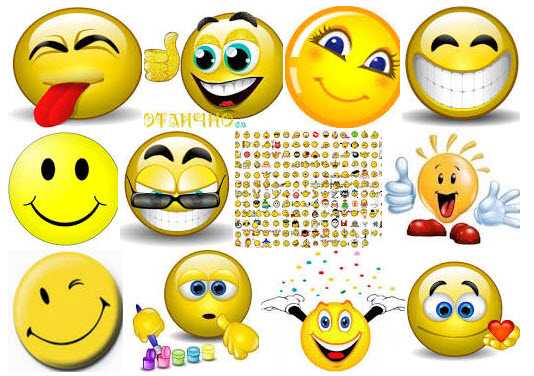
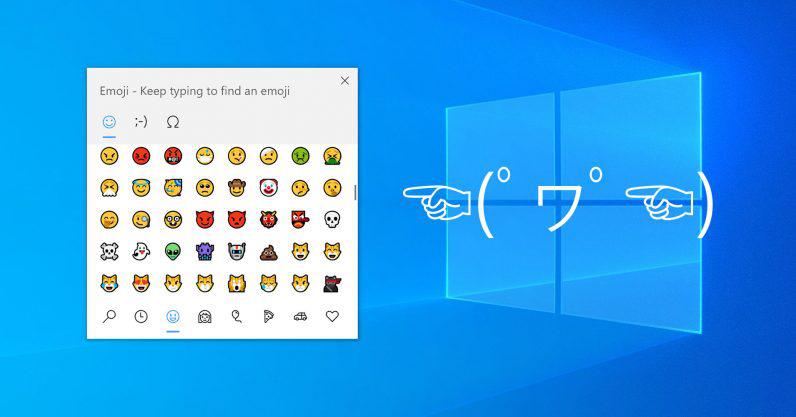
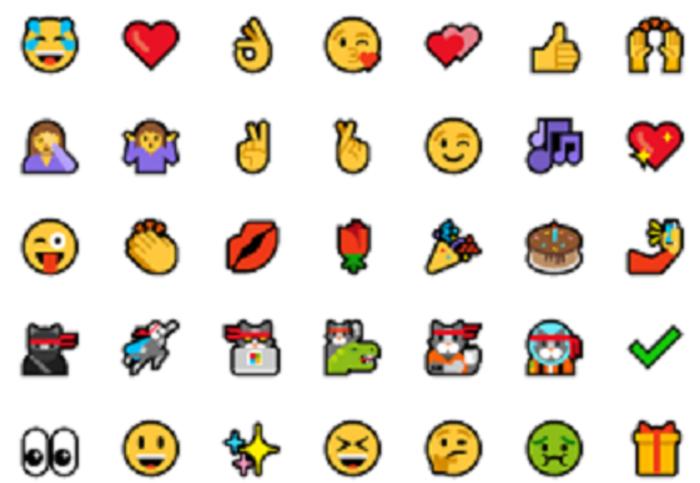
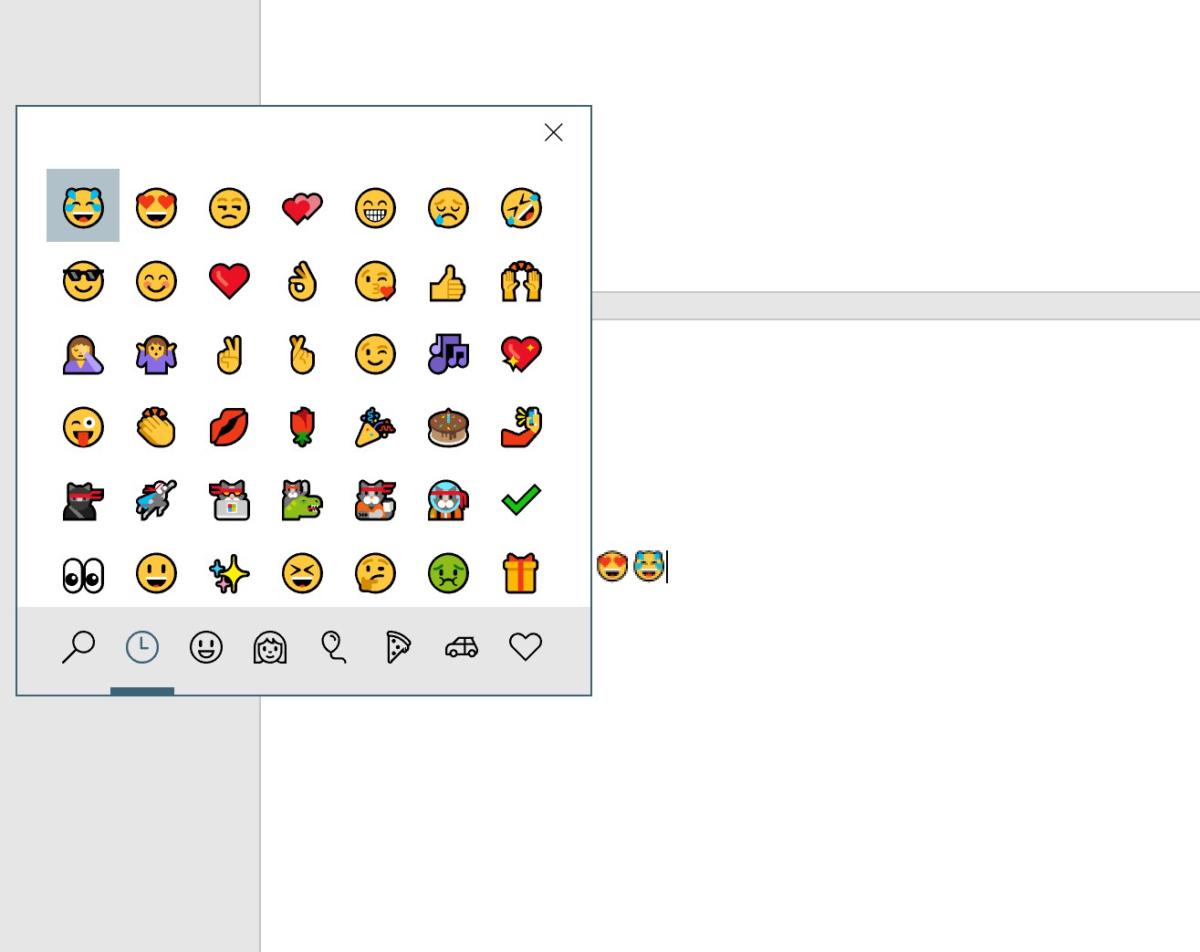
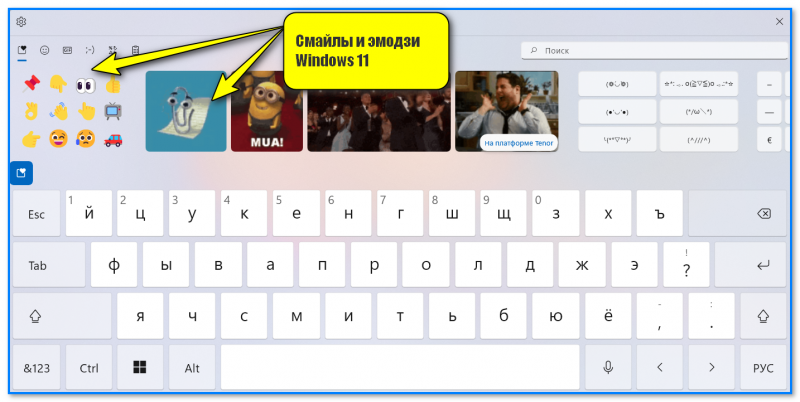
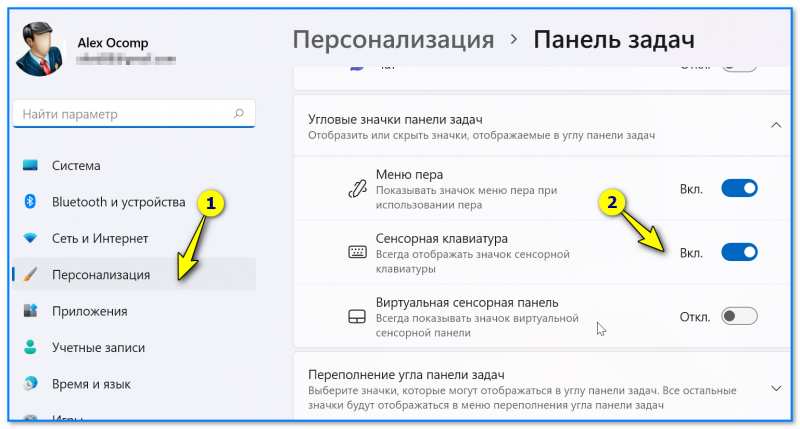


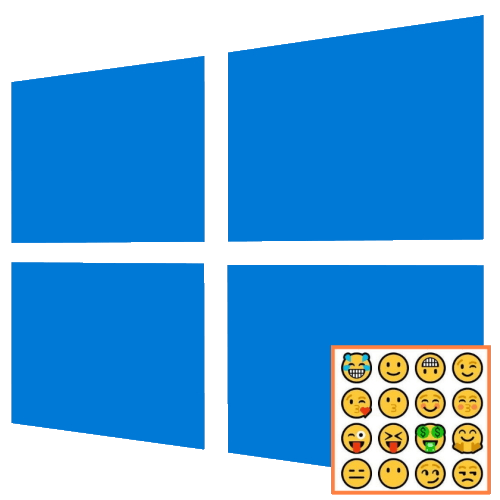
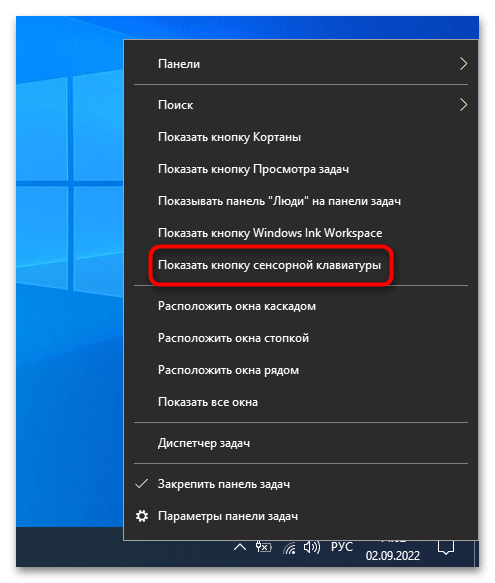
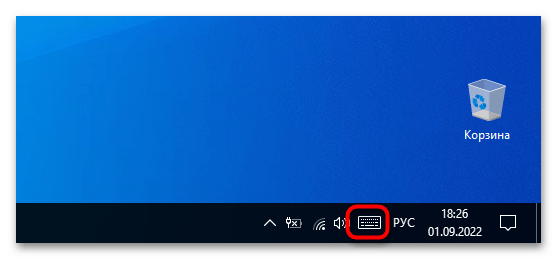
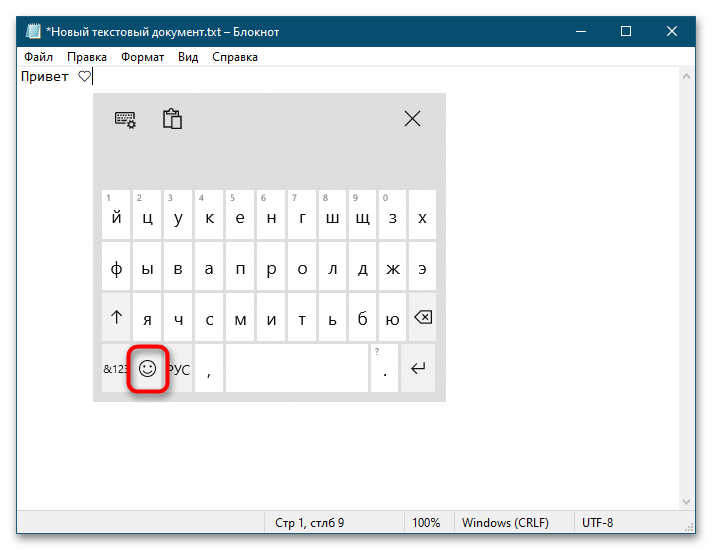





 или :-p или :-Ъ
или :-p или :-Ъ